win10桌面壁纸如何设置固定无法修改
发布时间:2019-01-11 18:01:03 浏览数: 小编:xiaoling
使用win10的小伙伴们很多都会设置自己喜欢的壁纸,而且设置壁纸的方式非常简单没有繁琐的步骤,只需要找到心仪的壁纸图片即可,但是有的小伙伴电脑偶尔并不是自己一个人在使用会发生别人更改自己电脑壁纸的情况,这位小伙伴就像咨询一下有没有可以将win10桌面壁纸固定无法修改的设置,那下面呢小编带来的这个方法有需要的小伙伴们可以试试哦。

1、Win+R组合键后输入regedit进入注册表编辑器,定位到HKEY_CURRENT_USER\Software\Microsoft\Windows\CurrentVersion\Explorer;
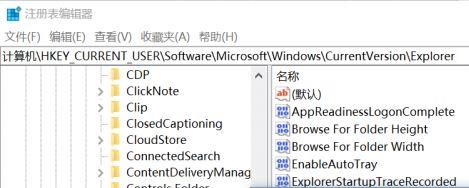
2、在右侧新建个名为NoSaveSettings的DWORD(32位)值,并将其数值数据设置为0;
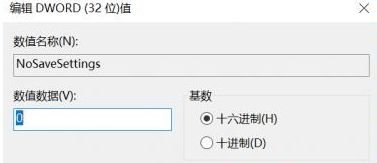
3、好了,按上述方法进行设置之后呢桌面的壁纸就锁定住了,当然这样一来我们自己也无法修改桌面壁纸了,如果需要修改的话需要将注册表中之前创建的NoSaveSettings值删除即可,如果大家参考本文的方法进行设置之后可以先将本文收藏起来,方便下次需要修改壁纸的时候按上述介绍的注册表路径来删除对应键值!
上述内容就是win10桌面壁纸如何设置固定无法修改的方法,在win10系统中如何你也想将壁纸设置为无法修改可以试试小编的方法,希望上述内容的分享对大家有所帮助。



















